Hello,大家好。在我们很多人日常使用电脑的过程中,那不管是因为工作需要或者是为了预防系统崩溃后带来的短时间内无法使用电脑的情况,有很多人会根据自己的需要在自己的电脑上安装双系统或者多系统。但是有的方法安装之后,却发现没有引导,还需要去寻找下载那种的工具,然后来修复引导,而且开机后的选择页面也是丑了一批。那今天的这种顺序就可以无视上面的说到的两种情况,话说昨天那篇分享了关于分盘工具DG的一些日常使用,再结合前面分享的系统下载和安装方法,这个双(多)系统安装法即使是小白操作起来也没有任何问题了。

我先来和大家分享一下关于顺序安装法的特点,不能“忤逆”,也就是说比如:你当前主系统是Win10,而你要安装副系统是低于Win10的其他系统,比如Win7、8、8.1,这样安装后是没有引导的,也就是普通的双系统安装法了,你需要去用工具修复引导。顺序安装法,支持的情况比如:你目前主系统是Win7旗舰版,然后你要安装副系统,你的副系统可安装Win7(包括和主系统一样的Win7旗舰版)及以上的任何版本的系统,也就说它支持的是“平辈”和“晚辈”。
就说这么多吧,开始正题。今天为大家演示的是双系统,多系统就是简单的累加。首先你要给副系统提供一个安装位置,也就是副系统的系统盘。建议这个空间不要太小,最好30个G及以上。那我的已经分好了,如下图示,里面之前已经安装了系统。
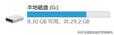
如下图,我把它格式化了,其实没有必要,安装的时候再格也是一样的。
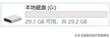
然后我们继续,找出我们提前下载好的系统镜像文件(.iso的原版镜像文件),这里我选择的是consumer(用户版),大家根据自己的需求来选。鼠标右键装载。
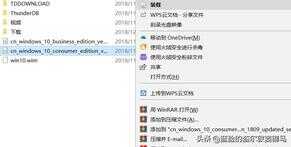
这次我是在自己主系统的Win10专业版系统下操作的,Win10自带虚拟光驱功能可以装载.iso文件,其他比如Win7建议用虚拟光驱软件或者直接用解压缩软件,把系统镜像源文件给解压出来。我这里在上一步装载之后。回到此电脑双击打开虚拟光盘。
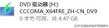
如下图示,和用解压缩软件解压出来的是一样的。按照我之前最早的分享的覆盖安装法,这里直接点下图中的setup就开始安装了,但是我们今天是双(多)系统,是不能这样的,接着看。

我们打开里面如下图示的sources文件夹,

在sources文件夹下我们往下拉,又找到了一个setup,如下图示。我们双击运行它。
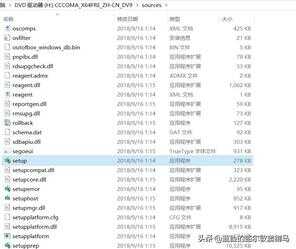
来到如下图页面,是否眼熟,我们继续。

这里我选择不,谢谢。
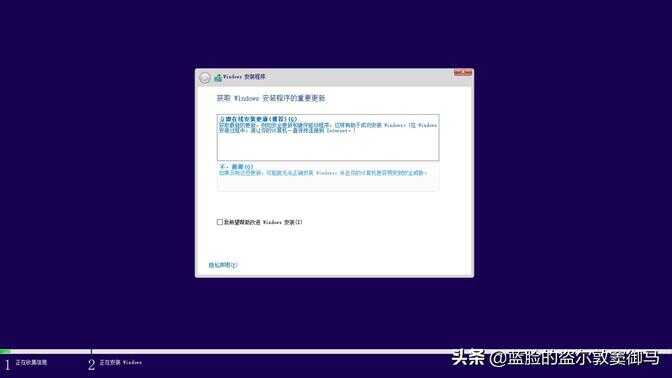
如下图,这里你可以网上搜对应版本的序列号或者输入自己的序列号,也像我一样在这里点下边的,我没有产品密钥。
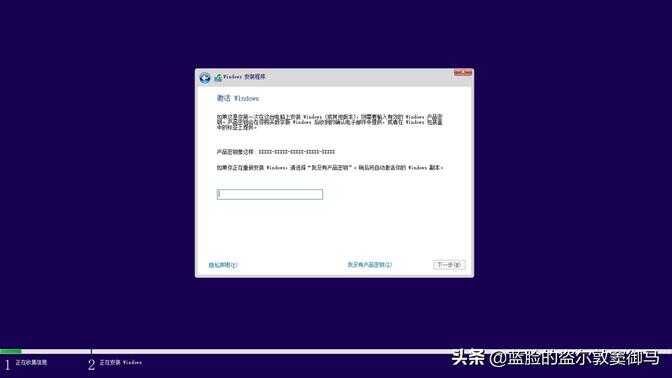
如果你输入了密钥应该是直接就是某个版本了,我这里我需要选择一下版本,如下图,我选择专业版,然后下一步。

这里要勾选左侧的我接受许可条款,下一步。
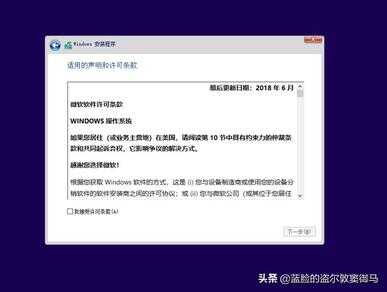
这里我选择自定义,下一步。
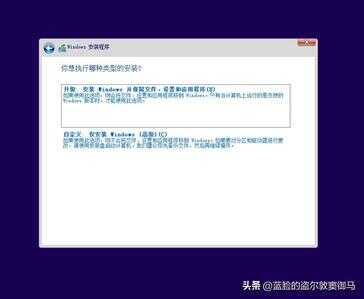
如下图,来到了最核心,最重要的部分,你可以随意指定安装位置。我已经知道我的是G盘,我找到它在它上面点一下,然后点下一步,
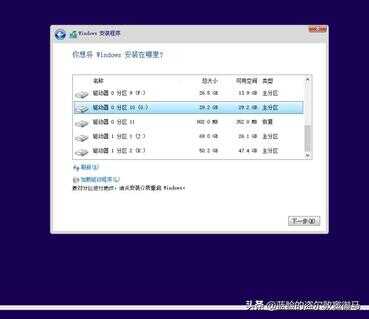
然后如下图开始复制文件,复制完后会重启,你不需要手动干预,如果是笔记本电脑记得连接电源就好。
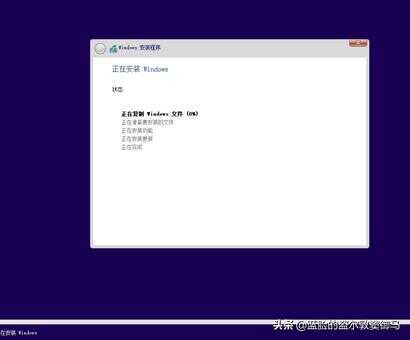
重启后自动来到如下图示,过程中你不要干预。过一会儿它还会重启。
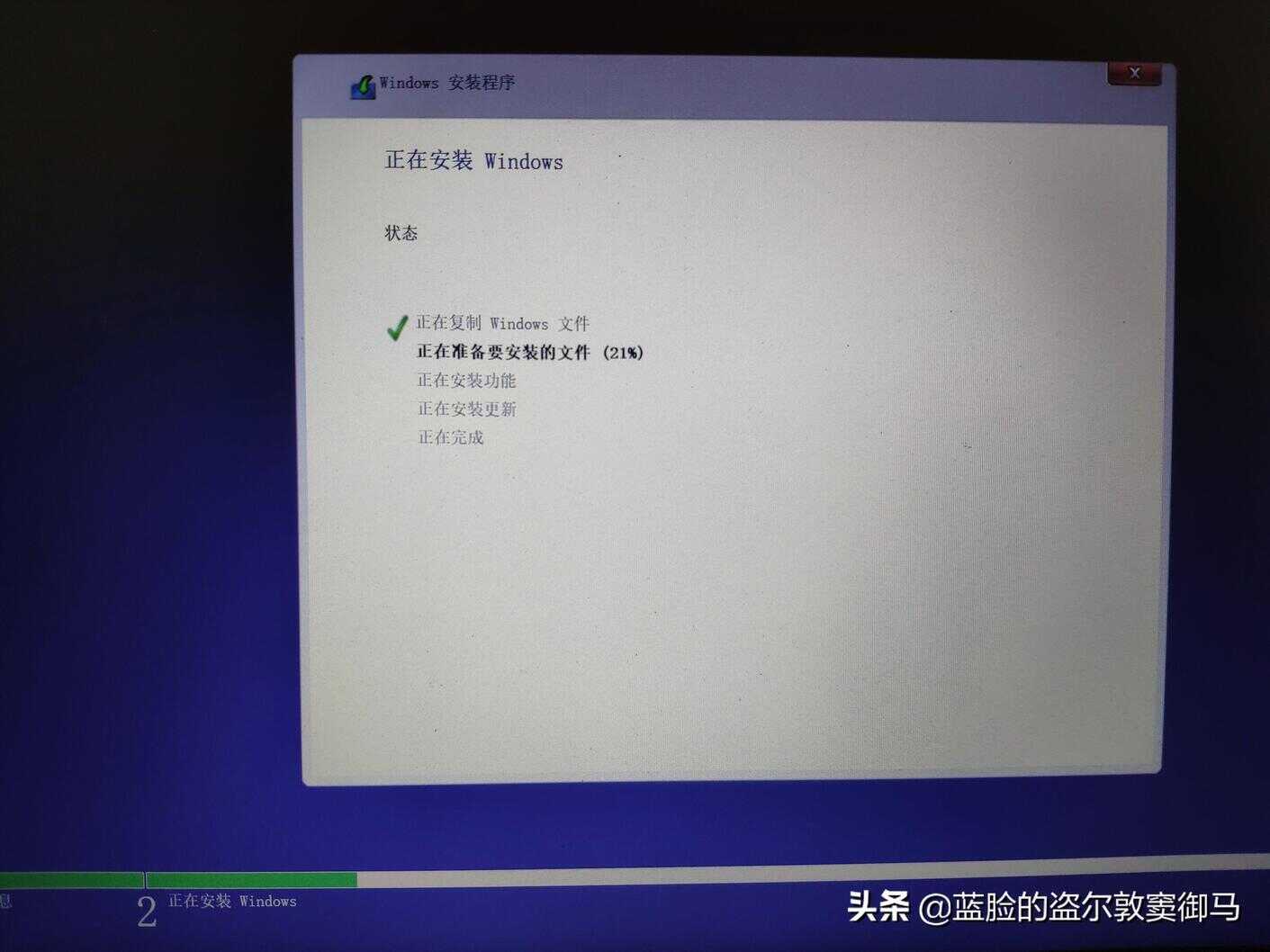
来到如下界面,一会儿电脑还会重启一次。请耐心等待,不要手动干预。
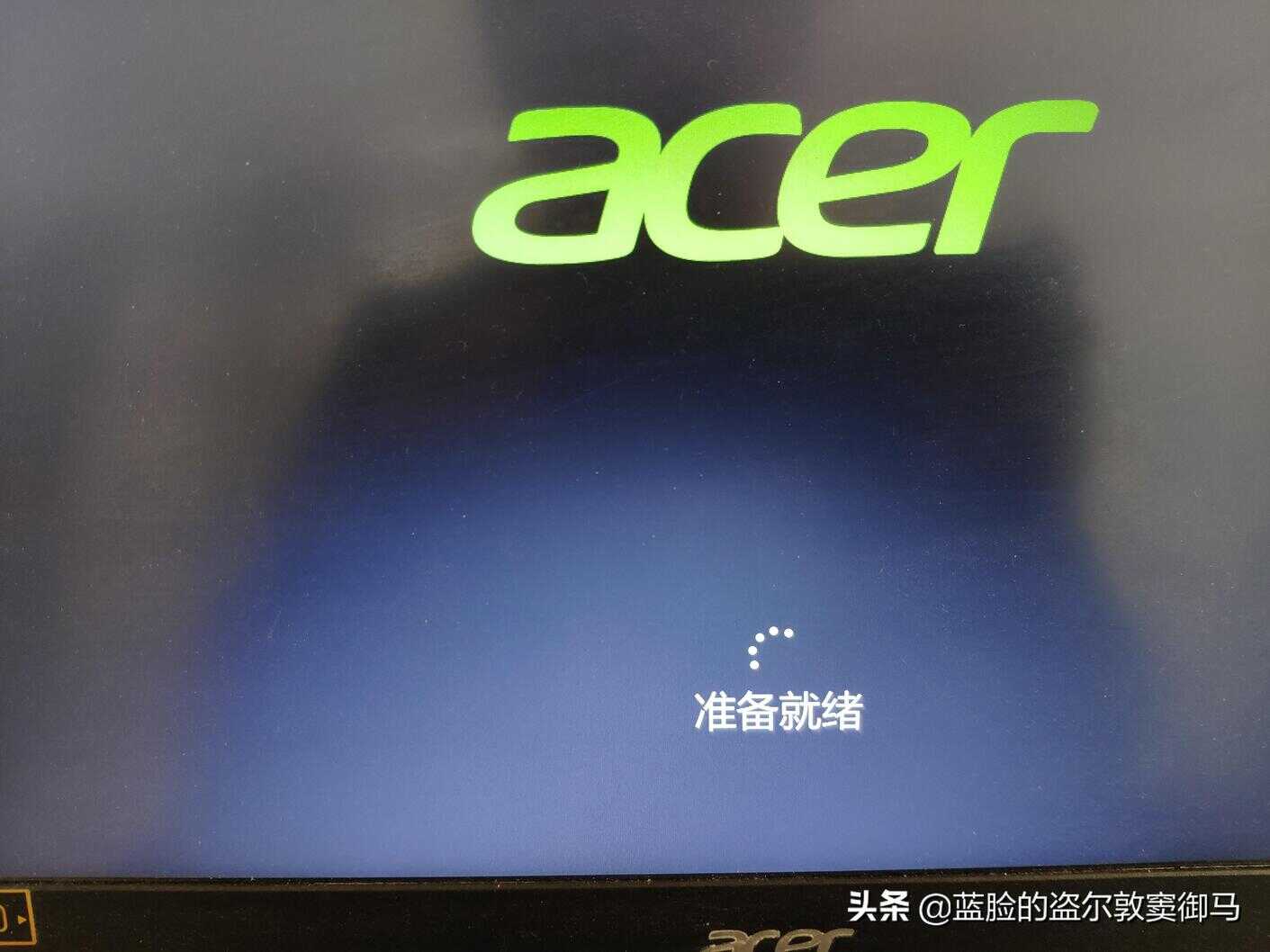
自动重启后,自己会默认进入第一个,也就是你正在安装的系统。
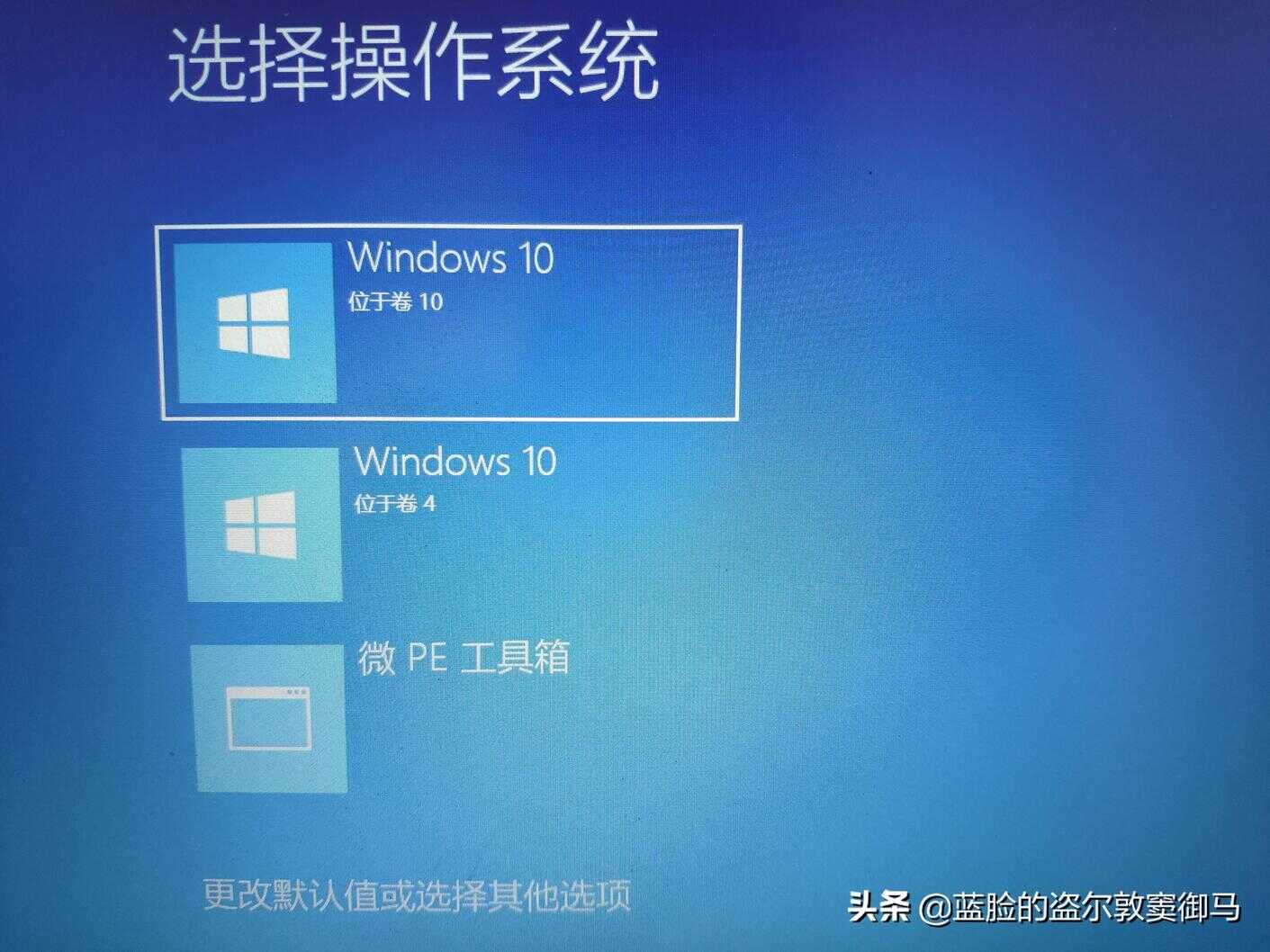
它自己运行到这一步,是不是又眼熟了,后面就是很正常的设置了,这里会略过。
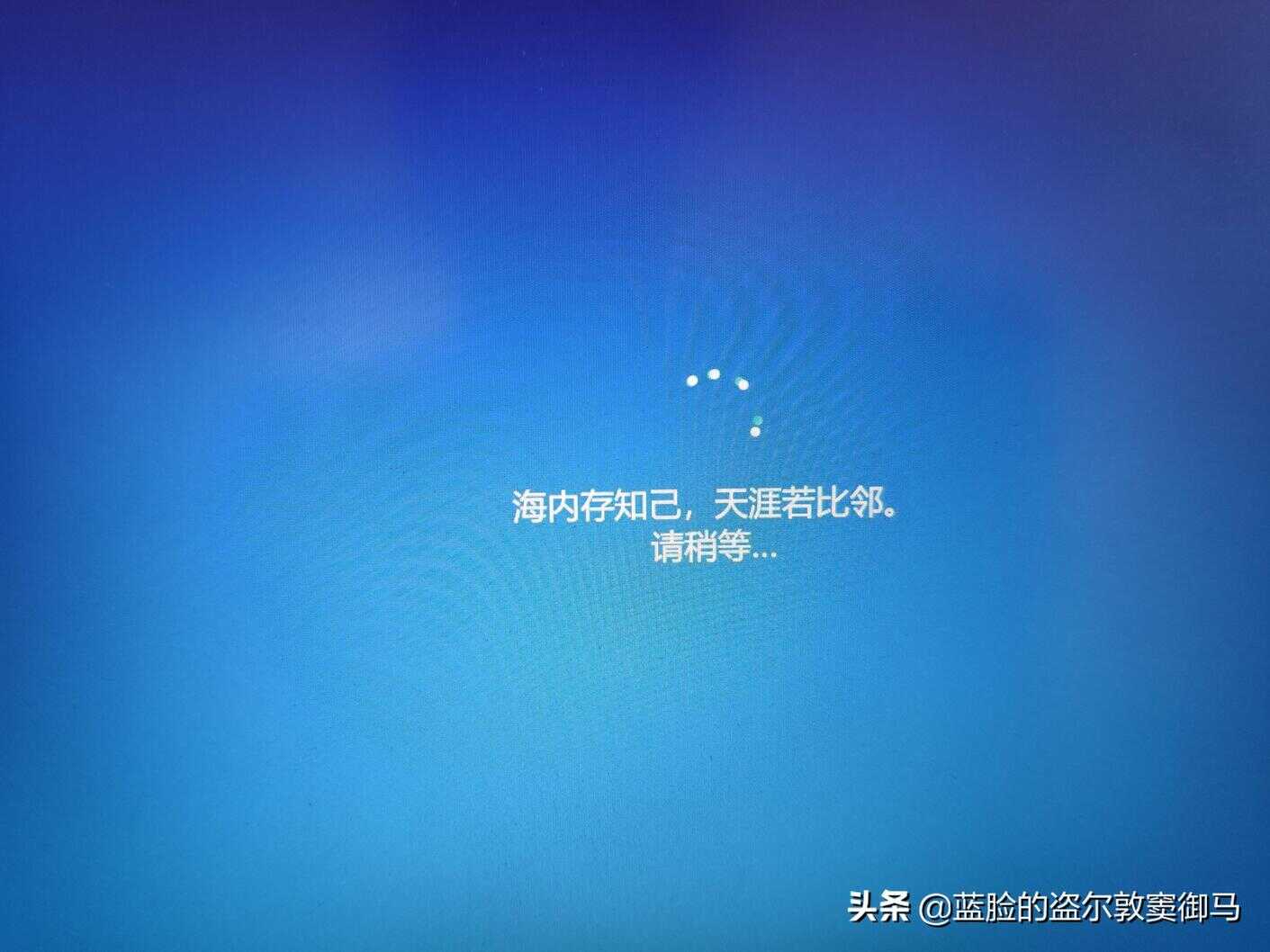
好的,进入到系统桌面了。
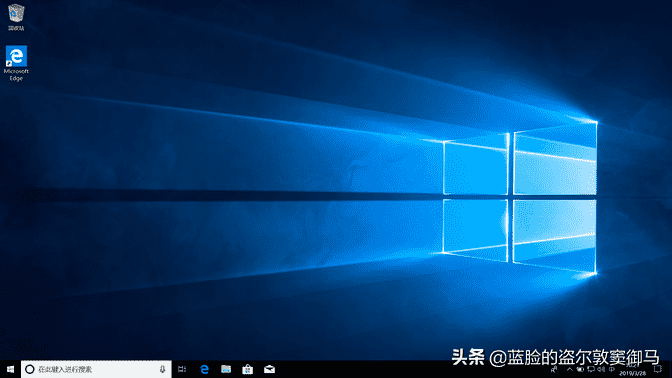
我们看激活页面的信息(说点题外),我发现的系统自动激活了,可是我在安装时连序列号都没有输入,安装设置的时候也没有登陆我的微软账号,怎么就激活了?原来我的主系统Win10专业版使用数字权利激活工具永久激活的,我的设备码,也就是IMEI和S/N这些信息已经被存在微软的服务器了,你只要安装系统后,电脑是联网的就会自动激活。
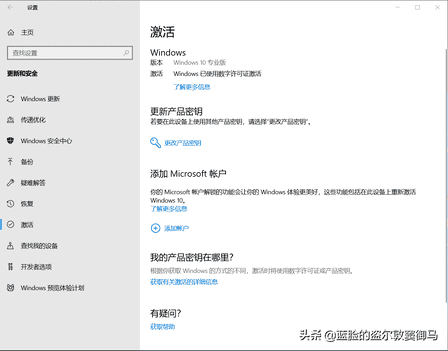
现在这种安装好的状态开机后是这样的,默认进入的系统会是你刚安装的这个副系统,如果你是打算后面常用这个还好,但是如果常用的系统还是原来那个,总不能每次开机都要来选一次吧。怎么办呢,我们需要修改一下启动设置。
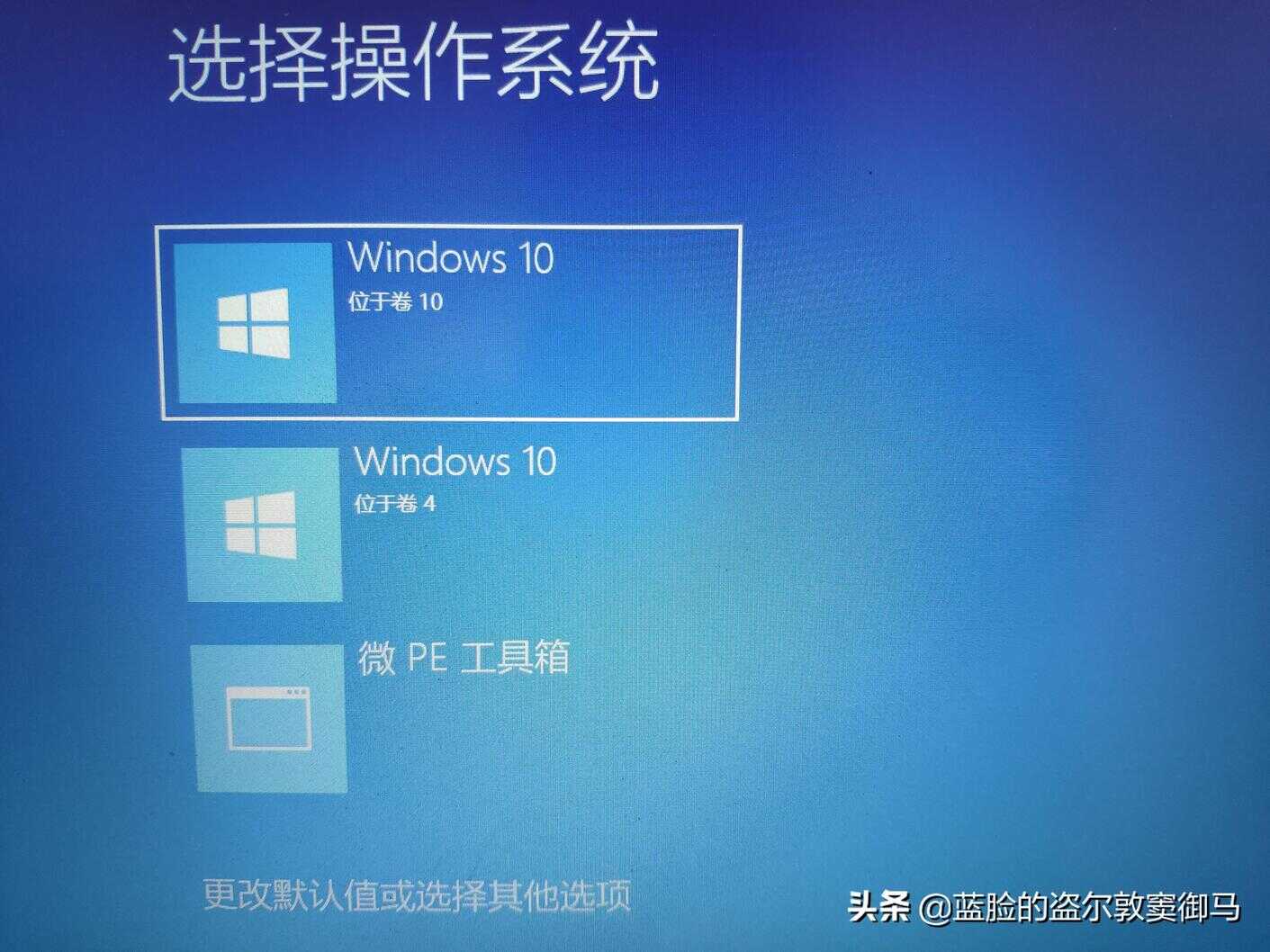
在不管哪个系统下,我这里是在我的主系统下。按住窗口键+R键,并在里面输如 msconfig
然后回车键或者点确定。
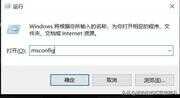
来到如下图示,第一个常规页面不用管,直接来到第二个引导页面。可以看到显示默认OS是(G:\Windows),也就是我刚安装的副系统,当前OS就是C盘的Windows。

那我是要把C盘系统作为常用系统的,我这里用鼠标左键单价C盘Windows这个,然后点下面的那个设为默认值(S)。下面右侧还有个超时,默认是30秒,这个就是你在开机后选择进入哪个系统时系统给的等待时间,如果无任何操作,直接进入默认OS。你可以自己设置一下,比如5秒,我这里直接默认

可以看到如下图示。C盘系统已经成为了默认OS,然后我们先点应用,然后点确定

然后会来到如下图页面,我们点重新启动。
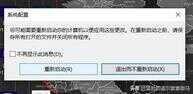
可以看到默认系统已经是位于卷4的了,当然因为都是Win10看着不太清楚,如果你是Win7和Win10这种你就可以看的一目了然了。上面显示时间还有28秒。
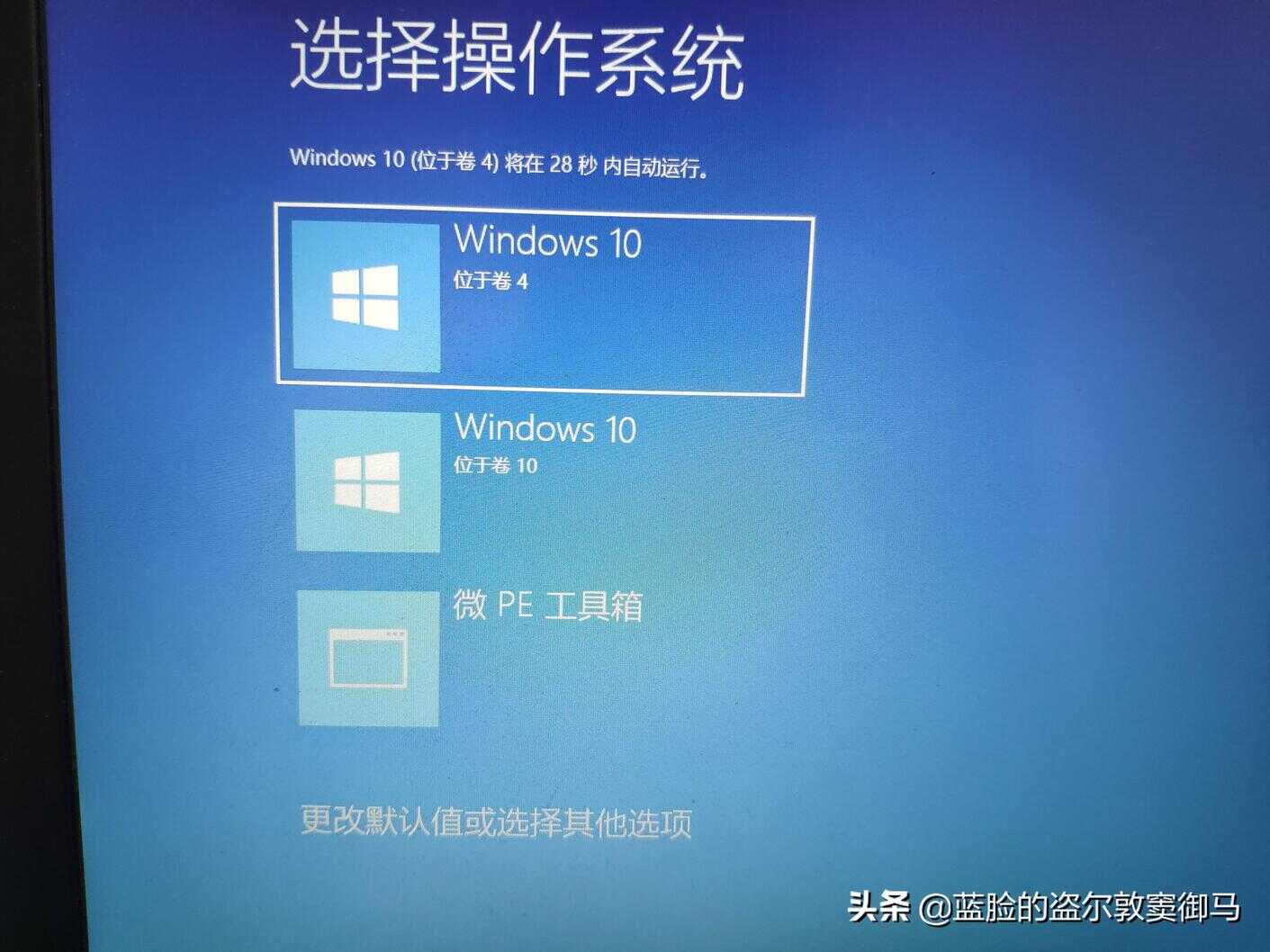
到这里关于顺序双(多)系统的方法演示就结束了。多系统很类似,就是分更多的盘,按照同样的方式多装几次就行了,只要你有这样的需求或者愿意“折腾”。是不是很简单,开机选择界面也比较美观。
好啦,这篇的主要内容就是这些啦,欢迎大家对文中内容进行批评指正。我对自己撰写内容的要求不求高深莫测,只求简单可行,从自己操作的实际出发。对此文喜欢的小伙伴们可以赞、评、转,关注素质四连一波。








